ユーザー起動時に一部のソフトウェアが起動されますが、そのようなソフトウェアが多すぎると起動速度が遅くなります。では、win10 でソフトウェアの起動をキャンセルするにはどうすればよいですか?まず、リソース マネージャーを開き、スタートアップ メニューに切り替えて、起動したソフトウェアを表示します。自動起動をキャンセルしたいソフトウェアを右クリックして選択し、クリックして無効にします。 start この場合、それらは単独では起動しません。
win10 でソフトウェアの起動をキャンセルする方法:
1. デスクトップのタスクバー アイコンを右クリックし、ポップアップ ページで [リソース マネージャー] を選択します。
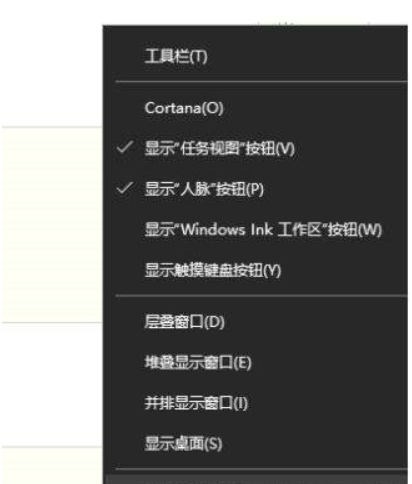
2. [詳細] をクリックします。
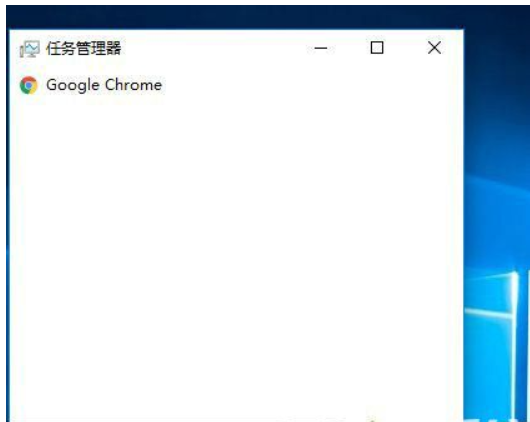
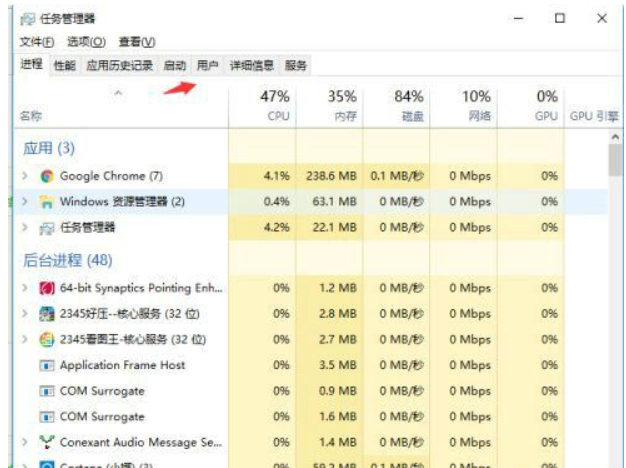
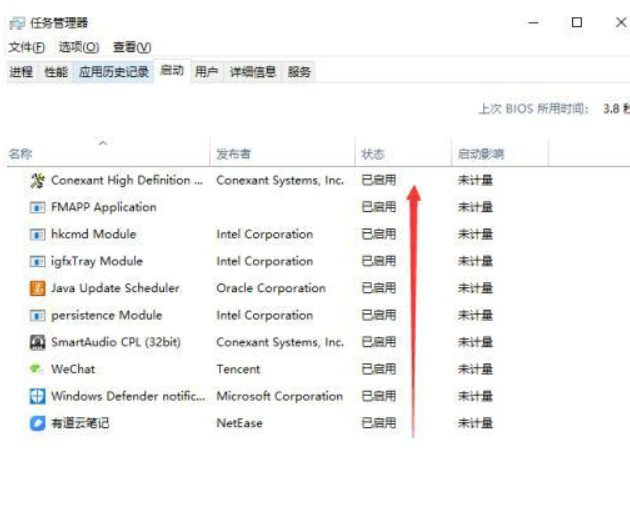 #4. 自動起動をオフにするソフトウェアを選択し、右下隅にある無効化ボタンをクリックします。
#4. 自動起動をオフにするソフトウェアを選択し、右下隅にある無効化ボタンをクリックします。
#5. 修正後、携帯電話ソフトの起動状態を自動起動禁止に変更することに成功しました。このようにして、再起動中に無効になったソフトウェアは再度起動できなくなります。 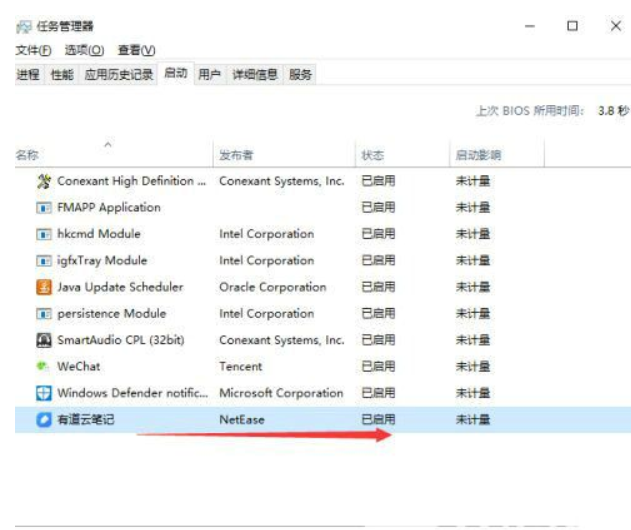
以上がwin10でモバイルソフトの起動をキャンセルする方法 win10でモバイルソフトの起動をキャンセルする方法 詳しい紹介の詳細内容です。詳細については、PHP 中国語 Web サイトの他の関連記事を参照してください。